Да ли сте икада били забринути због приступа људи подацима на Виндовс рачунару? Ви предате компјутер некоме из одређеног разлога и они завршавају кроз ваше личне податке. Вероватно сте тражили начине да заштитите своје податке. Наравно, увек можете да шифрујете диск за безбедност, али процес шифровања траје веома дуго. Штавише, када унесете лозинку, диск јединица остаје дешифрована све док се не пријавите. И не бисте желели да одјавите рачунар сваки пут када се морате удаљити од њега, зар не?
Шта ако вам кажем да постоји бољи начин да постигнете оно што тражите? Замислите да можете сакрити своје дисковне дискове из вашег Филе Екплорер-а на такав начин да им можете приступити својим подацима. Да, могуће је. Заправо, постоји више од једног начина да се то уради. Дакле, без даљег одлагања, ево најбољих начина да сакријете диск у Виндовсу 10:
Напомена : Приказујем процес на мом Виндовс 10 Цреаторс Едитион ПЦ-ју, али процес би требао радити и на Виндовс 8.1, 8 и 7.
Сакријте Дриве, али и даље приступите
Могуће је да сакријете диск јединицу из Филе Екплорера и да и даље можете да приступите његовим подацима. У ствари, овај посебан метод се може постићи коришћењем једног од два начина - уредника локалних групних политика или уредника регистра . У наставку следи корак-по-корак упутства о томе како да сакријете диск јединицу помоћу једног од следећих начина:
Коришћење уређивача локалних смерница за групе
- Отворите Едитор локалних смерница за групе тако што ћете откуцати „гпедит.мсц“ у прозору команде Покрени .

Корисничке конфигурације / административни предлошци / Виндовс компоненте / Филе Екплорер
3. Овде ћете видети листу различитих подешавања. Двапут кликните на ону која каже "Сакриј наведене погоне у Ми Цомпутер" .


5. Из истог прозора, изаберите било коју опцију коју желите из падајућег менија „Изаберите једну од следећих комбинација“ . За демонстрацију бирам само “Рестрицт Д дриве онли”.
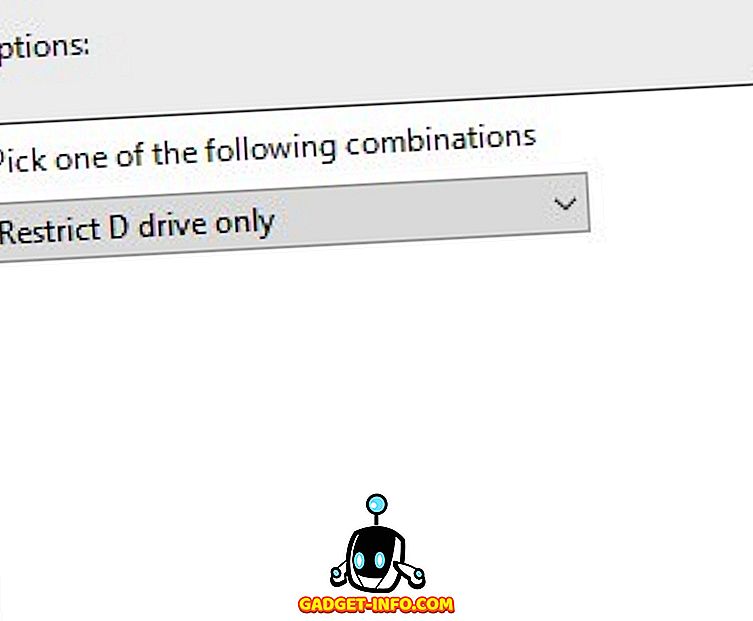
Сада, нећете моћи да видите диск јединицу ако отворите Филе Екплорер.

Ако и даље желите да приступите вашим подацима, можете унети путању у команду Покрени или у адресну траку вашег Датотеке и притиснути Ентер. На пример, ако желим да видим свој 'Д' драјв, отворит ћу прозор наредбе Покрени и уписати “д: /”.

Ако желите да се вратите на претходна подешавања, промените конфигурацију у 4. кораку на „Нот цонфигуред“ или „Дисаблед“ .
Користећи Регистри Едитор
- Отворите Регистри Едитор тако што ћете откуцати „регедит“ у прозору команде Рун.

2. Сада идите на следећу путању:
ХКЕИ_ЛОЦАЛ_МАЦХИНЕ СОФТВЕР Мицрософт Виндовс ЦуррентВерсион Екплорер
3. Када дођете, кликните десним тастером миша на било које место на белом простору десног панела -> Ново -> ДВОРД (32-битна) вредност .

4. Морате га преименовати у “НоДривес” без наводника.

5. Сада двапут кликните на овај кључ регистра и промените базу на “Децимал” . У уносу "Валуе дата" унесите вредност која одговара стази диск јединице коју желите да сакријете из доле наведене листе:
А -> 1 Г -> 64 М -> 4096 С -> 262144 И -> 16777216
Б -> 2 Х -> 128 Н -> 8192 Т -> 524288 З–> 33554432
Ц -> 4 И -> 256 О -> 16384 У -> 1048576
Д -> 8 Ј -> 512 П -> 32768 В -> 2097152
Е -> 16 К -> 1024 К -> 65536 В -> 4194304
Ф -> 32 Л -> 2048 Р -> 131072 Кс -> 8388608
Ако желите да сакријете све своје дискове, унесите 67108863 . Ако желите да сакријете више погона, али не све, унесите збир вриједности које одговарају горњој табели. На пример, ако бисте сакрили Д и Е дискове, морали бисте да унесете 24 (8 + 16). У мом случају, откуцат ћу '8' јер желим да сакријем свој 'Д' погон.

6. Сада кликните на “ОК” и поново покрените рачунар .
Да бисте вратили своје измене, можете променити „Вредност података“ на „0“ или потпуно избрисати кључ регистра .
Уклоните име стазе диск јединице
Ако се и даље осећате мало забринуто због ваше приватности након читања метода за сакривање диск јединице, можете направити корак даље. Можете уклонити писмо које је додељено диск јединици. На овај начин нико не може приступити погону који дословно нема пут. И овај метод се може применити на два начина - Диск Манагемент или Цомманд Промпт .
Коришћење управљања дисковима
- Отворите управљање дисковима отварањем прозора команде Покрени и куцањем “дискмгмт.мсц” .

2. Сада ћете видети листу диск јединица које се налазе на вашем рачунару. Кликните десним тастером миша на драјв који желите да се налази на њему и изаберите “Цханге Дриве Леттер анд Патхс…” . Опет ћу то учинити за моју "Д" вожњу за демонстрацију.

3. Из прозора који се појави одаберите “Ремове”, затим одаберите “Иес” .

Сада ћете имати партицију без додељене стазе. Нико неће моћи да га види у Филе Екплорер-у или да му приступи на било који начин.
Ако желите да вратите промене назад, поновите кораке 1 и 2, а из прозора који се појави изаберите „Додај“ . Сада можете доделити исто слово или чак друго ако желите.

Коришћење командне линије
- Отворите командну линију у режиму администратора . Да бисте то урадили, можете притиснути Виндовс + Кс, а затим 'А' .
- У прозору командне линије откуцајте “дискпарт” и притисните Ентер. Ово би требало да промени ваш директоријум у “ДИСКПАРТ”.

3. Укуцајте “лист волуме” и притисните Ентер. Ово ће вам показати партиције диска које су присутне на вашем систему.

4. Након тога, укуцајте “селецт волуме” иза којег следи број који је присутан на диску за који желите да уклоните путању. Добит ћете поруку потврде. У мом случају, да уклоним 'Д', укуцат ћу 'селецт волуме 3'.

5. Након поруке за потврду, откуцајте “ремове леттер” (слово за уклањање) и слово диска . Добит ћете поруку потврде. У мом случају, ја ћу откуцати “уклони слово Д”.

Овај метод ће вас поново оставити са неподељеном диск јединицом. Да бисте се вратили назад, следите кораке од 1 до 4, а затим откуцајте “додели слово”, а затим слово које желите да доделите том уређају.

Време је да сакријете диск на вашем рачунару
Сада када знате како да сакријете дискове свог рачунара од других, можете да им предате свој рачунар без бриге да ће они приступити вашим подацима. Ваши подаци ће бити скривени из приказа, али ћете знати како да приступите.
Да ли знате за неке друге трикове помоћу којих можете сакрити партиције на диску? Обавестите ме у одељку за коментаре испод.
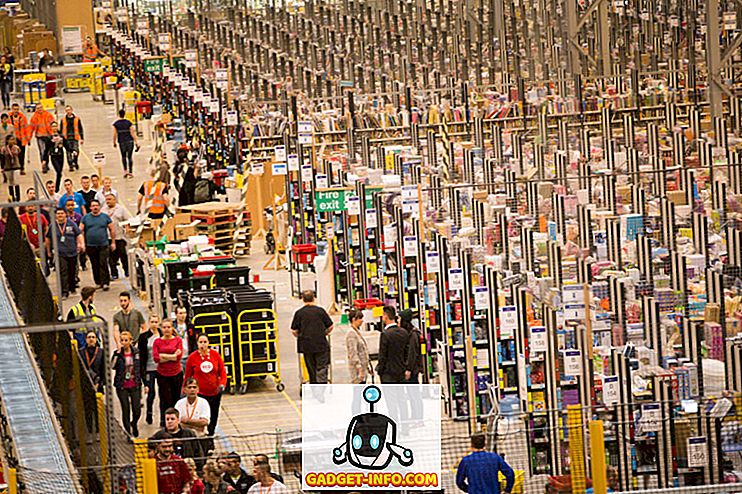
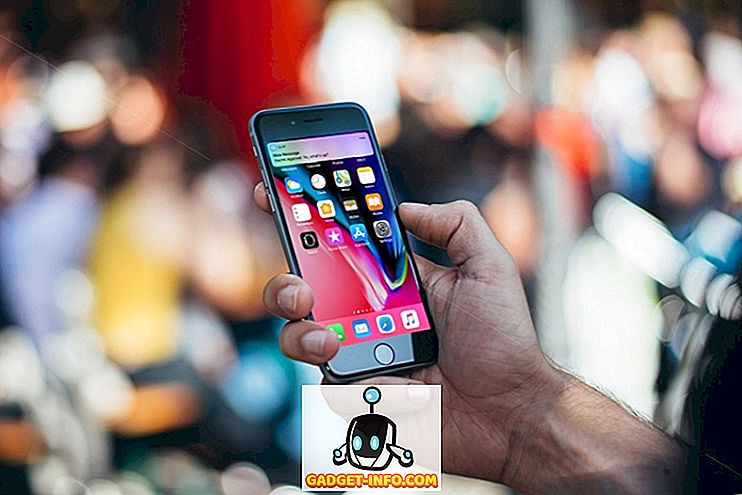
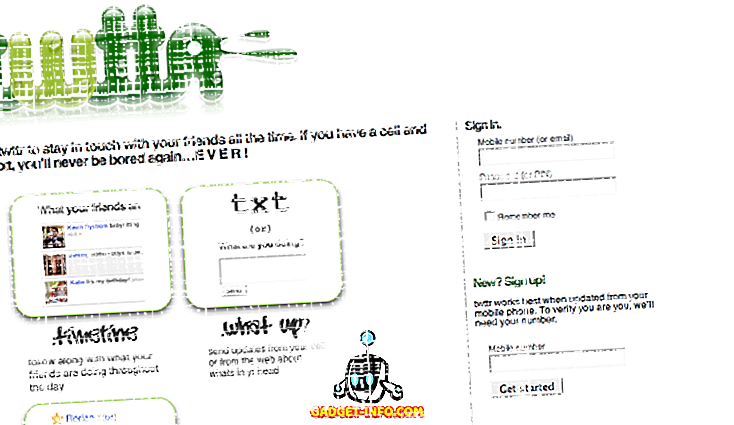


![Ево како би Фацебоок требао изгледати [Концепт дизајна]](https://gadget-info.com/img/tech/964/this-is-how-facebook-should-look-8.jpg)



